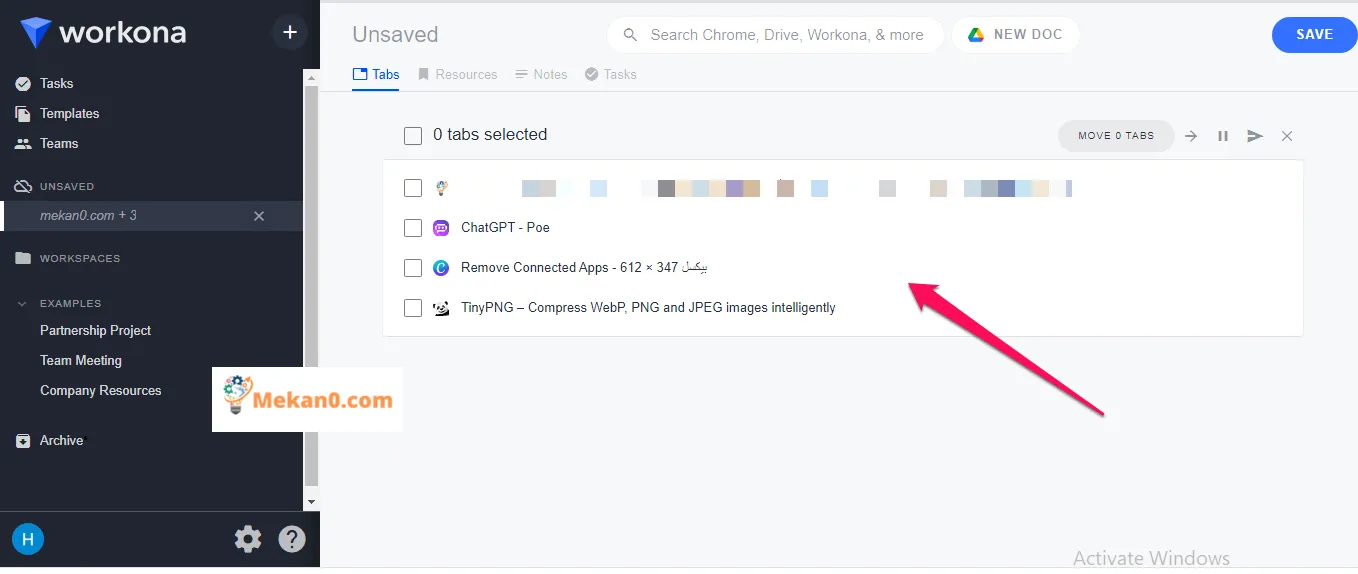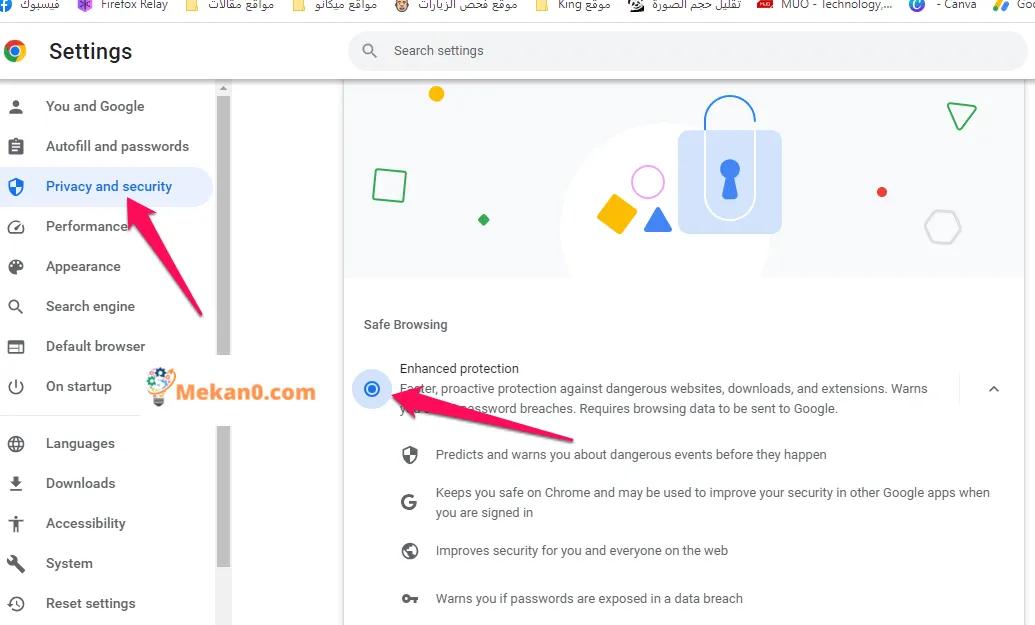Chrome-n nabigazioa bizkortu eta ziurtatzeko moduren bat bilatzen ari al zara? Hona hemen 10 minututan eman ditzakezun 10 urrats erraz zure esperientzia nabarmen hobetzeko.
Iraganean, Chrome arakatzaile motela eta astuna zen, baina gaur egun, bere klaseko onena da. Google-k kontu handiz garatu du webean nabigatzea dibertigarria eta segurua izan dadin, arakatzaile zaharretan ez zeuden ezaugarriak.
Egunkari baten arabera New York TimesChrome "oso sinplea" da erabiltzaile-interfaze azkarrarekin eta orrialdeak oso azkar kargatzen dituena, eta web-oinarritutako aplikazioetarako segurtasuna eta euskarria zentratu zuena "lehen Web 2.0 arakatzailea" bihurtu zen, beste gune teknologiko batzuen arabera.
Debutatu zenetik dozena bat urte baino gehiago, Chrome askoz argalagoa da. Gaur egun, nabigatzaileak ospe txarra lortu du zertxobait puztuta eta guztiz segurua izateagatik, hari atxikitako hirugarrenen softwareagatik. Gauzak asko aldatu dira fikziozko iraganari begiratzen diogunean.
Hala eta guztiz ere, Chrome-k web arakatze modernoaren arakatzaile nagusia izaten jarraitzen du, merkatu globalaren % 74 hartzen du, arabera. azken datuetarako Net Applications analisi-saltzailetik. Eta positibo asko ditu eskaintzeko, eta horietako bat da sistemaren gainontzeko sistemarekin duen integrazio estua ingurumena Google, Eta onura berezia da Google Workspace erabiltzaileentzat.
Beraz, Chrome erabiltzen motelegi sentitzen bazara edo zure segurtasuna areagotu nahi baduzu, saiatu XNUMX urrats hauek. Erraza da, eta bigarren mailako efektu handirik gabe, eta aldi berean egiten denean, zure arakatzailearen errendimendua eta segurtasuna hobetuko dira.
Kontuan izan aholku hauek arakatzailearen espezifikoak direla Chrome mahaigainerako, eta berdin funtzionatzen du erabiltzen ari zaren sistema eragilea edozein dela ere, nahiz eta arakatzailea sistemaren softwarean integratuta dagoen Chrome OS erabiltzen ari bazara.
1. Garbitu zure aplikazioak eta luzapenak
Chrome gaur egun gure bizitza digitalean ezinbesteko zati bat da, eta integratutako aplikazio eta luzapenek arakatzailea pertsonalizatzeko eta bere gaitasunak zabaltzeko aukera ematen digute. Baina aplikazio edo luzapen bakoitzak baliabide jakin bat behar du funtzionatzeko, eta zenbat eta gehiago egon arakatzailean, orduan eta sofistikatuagoa eta leunagoa izango da Chrome.
Gainera, Chrome aplikazio eta luzapen askok web arakatze-jarduera jakin batzuetarako sarbidea behar dute. Beraz, instalatutako aplikazioen eta luzapenen zerrenda aldian-aldian begiratu eta behar ez dituzun elementuak kentzea zure nabigatzailearen errendimendua bizkortzeko eta, aldi berean, segurtasuna hobetzeko modurik erraz eta eraginkorrenetako bat da.
Beraz, idatzi dezakezu chrome: luzapenak zure arakatzailearen helbide-barran eta baloratu arretaz aplikazio eta gehigarri bakoitza. Ezagutzen ez duzun edo gehiago behar ez duzun zerbait baldin badago, bere koadroan dagoen kendu botoian klik egin dezakezu kentzeko.
Zenbat eta lehenago kendu, orduan eta hobeto.
Identifikatu baliabide asko erabiltzen dituzten aplikazioak eta luzapenak
- Chrome-n baliabide gehien erabiltzen dituzten aplikazioak eta luzapenak identifika ditzakezu arakatzailearen integratutako zeregin-tresna erabiliz.
- Chrome-ren zereginen tresnara sar zaitezke arakatzailearen goiko eskuineko izkinan dauden hiru puntu bertikaletan klik eginez, ondoren "Garatzaile-tresnak" eta gero "Task Manager" hautatuta.
- Ataza-kudeatzailea irekitzen duzunean, Chrome-n exekutatzen diren aplikazio eta luzapen guztien zerrenda ikusiko duzu, eta aplikazio edo luzapen bakoitzarekin batera, gaur egun zenbat baliabide erabiltzen ari den ikusiko duzu.
- Zerrenda uneko baliabideen erabileraren arabera ordena dezakezu baliabide gehiago kontsumitzen duten programak ikusteko, eta, ondoren, aplikazioa edo luzapena mantendu edo kendu nahi duzun erabaki dezakezu arakatzailearen errendimendua hobetzeko.
2. Jarri gainerako gehigarriak mikroskopioan
Aholkatzen da arretaz egiaztatzea aplikazio edo luzapen bakoitzak zure web arakatze-datuetarako zer sarbide-mota eskatzen duen, eta sarbide hori benetan beharrezkoa den aplikazioak edo luzapenak funtziona dezan.
- Hau berriro egin dezakezu idatziz chrome: luzapenak arakatzailearen helbide barran,
- Baina oraingoan, egin klik gainerako aplikazio edo luzapen bakoitzari lotutako Xehetasunak botoian.
- Ondoren, bilatu "Gunerako sarbidea" izeneko lerroa. Ez baduzu horrelako lerrorik ikusten, kasuan kasuko gehigarriak ez du zure nabigazio-datuetarako sarbidea behar.
- Kasu honetan, aplikazioa edo luzapena kendu dezakezu zure zerrendatik.
Instalatutako aplikazio edo luzapen batek "gune guztietan" sarbidea badu, horrek esan nahi du zure arakatzailearen edukia mugarik gabe sartzeko eta aldatzeko gaitasuna duela. Beraz, egiaztatu beharko zenuke sarbide hori beharrezkoa den aplikazioak edo luzapenak funtziona dezan.
Aplikaziorako edo luzapenerako gune guztietarako sarbide osoa beharrezkoa ez bada, haien ezarpenak "gune zehatzetan" edo "klik eginda" alda ditzakezu zuretzako egokiena den ezarpenaren arabera. "Gune zehatzetan" hautatzen baduzu, aplikazioak edo luzapenak zein gunetan sartzeko baimena duen zehaztu behar duzu. Adibidez, luzapenak Gmail erabiltzaile-interfazea aldatzen badu, mail.google.com helbidean soilik exekutatzeko ezar dezakezu.
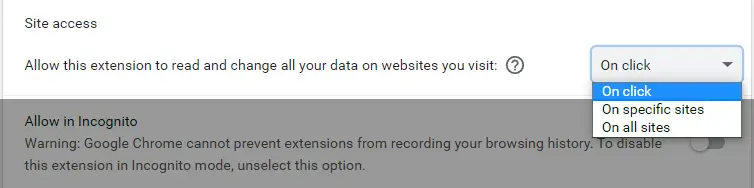
Aplikazio edo luzapen batek gune guztietan zure datuetarako sarbide osoa behar izateak ez du nahitaez esan nahi hori baimendu behar zenik.
Luzapen batzuek behar bezala funtzionatzeko arazoak izan ditzakete guneetarako sarbidea gehiago mugatuta dagoenean, baina aldaketa hau erabilgarria izan daiteke eta merezi du probatzea. Eta aplikazioak edo luzapenak ez badu behar bezala funtzionatzen sarbide mugatuarekin ere, baliteke arakatzailetik guztiz kentzea kontuan hartzea.
Desgaitu "gune guztietan" sarbidea duten aplikazioak eta luzapenak
"Gune guztietan" sarbidea duten aplikazioak eta luzapenak desgaitu daitezke urrats hauek eginez:
- Idatzi "chrome://extensions" helbide-barran Chrome-ren luzapenen orria irekitzeko.
- Bilatu desgaitu nahi duzun aplikazioa edo luzapena eta egin klik Xehetasunak botoian.
- Desaktibatu "Gune guztiak sartu" aukera.
Gune guztietarako sarbide osoa desgaitu ondoren, aplikazioak edo luzapenak aukeratutako edo klikatutako guneetarako soilik izango du sarbidea. Eta ez baduzu programa edo luzapena guztiz nahi, "Kendu" botoian klik egin dezakezu aplikazioa edo luzapena zure arakatzailetik guztiz desinstalatzeko.
3. Are gehiago zure adimena fitxak kudeatzen
Zure arakatzailean fitxa asko irekita eduki nahi badituzu, gogoratu kopuru handi horrek nabigatzailearen errendimenduari eragiten diola eta astiro exekutatzen duela. Horregatik, benetan behar ez dituzun fitxak irekita mantentzeari utzi behar diozu.
Hala ere, fitxa kopuru handia aldi berean exekutatu behar baduzu, bezalako luzapen bat erabil dezakezu Workona Horrek lan-eremu pertsonalizatuak sortzeko aukera ematen dizu zure fitxak antolatzeko. Espazio hauek behar ez dituzunean zintzilikatu ditzakezu eta erabili behar dituzunean erraz berreskura ditzakezu. Horrek zure fitxak modu eraginkorragoan antolatzen lagunduko dizu eta arakatzailearen estresa murrizten lagunduko dizu.
Workonak zure fitxak antolatzeko sistema aurreratu bat eskaintzen dizu, momentuan behar dituzunak mantenduz eta gainerakoak utziz. Erraz gehitu eta kendu ditzakezu fitxak sortutako lan-eremu desberdinetan, eta horrek fitxak modu eraginkorragoan antolatzeko aukera ematen du.
Workona doan erabil dezakezu bost lan-eremutarako laguntzarekin. Zuk ere egin dezakezu kendu muga hori Lan-espazio kopuru mugagabea erabiltzeko aukera ematen dizun Pro plan bat erosiz edo bakarka edo taldean lan egiten duzunean zure negoziorako plan bat lortu.
Doako harpidetza mailan ere, Workona laguntza bikaina izango da zure arakatzailea gainkargatzea saihesteko eta zure produktibitatea hobetzeko.
Pertsonalizatu al ditzaket Workona lan-eremuak?
- Bai, Workona lan-eremuak pertsonaliza ditzakezu zure beharren arabera. Lan-eremuak sor ditzakezu, nahi duzuna izendatu eta espazio horietan gorde nahi dituzun fitxak gehi ditzakezu.
- Zure espazioetako taldeei fitxak gehi ditzakezu, hobeto antolatzeko aukera emanez. Eremu eta taldeei koloreak berrantolatu eta esleitu ditzakezu, azkarrago identifikatzen laguntzeko.
- Horrez gain, Workonaren ezarpenak pertsonaliza ditzakezu zure beharretara egokitzeko, hala nola arakatzailea abiarazten duzunean agertzen den lan-eremu lehenetsia ezartzea eta jakinarazpenak gaitu edo desgaitu.
4. Demagun script blokeatzeko luzapen bat
Webguneetan script erredundanteak erabiltzea zure arakatzailean nabigazio-esperientzia moteltzen duen faktore nagusietako bat da. Script hauek iragarkiak jarraitzea, bideoa deskargatzea, audioa, irudiak eta arakatzailearen errendimenduari eragiten dioten eta memoria eta baliabideen erabilera areagotzen duten beste script batzuk daude.
Gidoien blokeatzailea gehi dezakezu uBlock jatorria Nahi ez diren script hauek abian ez daitezen eta zure web arakatze esperientzia azkarragoa eta eraginkorragoa izan dadin. Luzapenaren barruan zenbait gune zerrenda zuri ere egin ditzakezu script legitimoak edo garrantzitsuak exekutatzeko.
Script-blokeatzaile batekin, arakatzailearen errendimendua hobe dezakezu eta zure nabigazio-esperientzia hobetu. Webgune batzuetan egon daitezkeen jarraipenetatik, iragarki gogaikarrietatik eta malwaretik ere babes dezakezu.
5. Utzi Chrome-ri zuretzako orriak aurrez kargatzen
Web orriak kargatu arte itxarotea nabigazio-esperientziako gauza gogaikarrienetako bat da, baina Chrome-k eginbide berritzaile bat du, min hori arintzen laguntzen duena orrialde batzuk aurrez kargatuz.
Eginbide honek ikusten ari zaren orrialdeko esteka guztiak aztertuz funtzionatzen du, eta Google-k garatutako "voodoo" teknologia erabiliz klik egin ditzakezun estekak aurreikusteko, arakatzaileak aurrez kargatzen ditu estekatutako orriak haietan klik egin baino lehen. Honen bidez, orriak azkarrago kargatzen dira eta azkarrago sar zaitezke denbora luzez itxaron beharrik gabe.
Hau bi mahaigaineko arakatzailean dago eskuragarri eta barruan Chrome aplikazioa Android zein iOS-n:
1- Gaitu aurrez kargatzeko funtzioa mahaigainean:
Chrome mahaigaineko arakatzailean web-orriak aurrekargatzea gaitzeko, urrats hauek jarraitu ditzakezu:
- Idatzi "chrome://settings" arakatzailearen helbide-barran eta sakatu Sartu.
- Egin klik pantailaren ezkerraldeko menuan Segurtasuna eta pribatutasuna aukeran.
- Joan pantailako gune nagusira eta bilatu 'Cookieak eta guneko beste datu batzuk'.
- Sakatu pantailaren behealdean dagoen "Aurrez kargatu orriak arakatzeko eta bilatzeko azkarrago" aukera.
- Egin klik aukera honen ondoan dagoen txandakagailua aktibatzeko.
Eginbide hau aktibatu ondoren, Chrome-k orrialde batzuk aurrez kargatuko ditu arakatze-esperientzia azkarrago eta leunagoa eskaintzeko. Ezaugarri hau edozein unetan desgai dezakezu aktibatu duzun modu berean.
2- Gaitu Android-en aurrekargatzeko funtzioa
Android-eko Chrome aplikazioan web-orriak aurrekargatzea gaitzeko, urrats hauek jarraitu ditzakezu:
- Ireki Chrome aplikazioa zure Android gailuan.
- Egin klik pantailaren goiko eskuineko izkinan dagoen "hiru puntu" botoian eta hautatu "Ezarpenak".
- Egin klik "Pribatutasuna eta segurtasuna" aukeran.
- Aukeratu "Aurrez kargatu orriak".
- Hautatu "Aurrekarga estandarra".
Aurrekarga hedatua ere proba dezakezu, baina kontuan izan aukera honek datuen eta bateriaren kontsumoa areagotu dezakeela eta balitekeela erabiltzaile guztientzat egokia ez izatea. Gainera, agian ireki nahi ez dituzun orriak aurrez karga ditzake, memoria eta baliabideen erabilera areagotzea eta gailua moteltzea eraginez. Hori dela eta, aukera estandarra erabiltzea gomendatzen da web-orriak aurrekargatzeko funtzioa gaitu nahi baduzu Chrome Android aplikazioan.
3- Gaitu aurrez deskargatzeko funtzioa iPhonean
iOS-eko Chrome aplikazioan web-orriak aurrekargatzea gaitzeko, urrats hauek jarraitu ditzakezu:
- Ireki Chrome aplikazioa zure iOS gailuan.
- Egin klik pantailaren goiko eskuineko izkinan dagoen "hiru puntu" botoian eta hautatu "Ezarpenak".
- Egin klik "Bandwidth" aukeran.
- Aukeratu "Aurrez kargatu web orriak".
- Hautatu Beti edo Wi-Fi-n soilik agertzen diren aukeretatik.
Kontuan izan Always erabiltzeak nabigazioa azkarragoa izango duela datu mugikorrak erabiliz ere, baina, ondorioz, datu mugikor gehiago ere erreko direla. Beraz, "Wi-Fi bakarrik" aukera aukera dezakezu datu-kontsumoa murriztu nahi baduzu.
Arakatze esperientzia azkarragoa eta leunagoa izan nahi baduzu, luzapen bat erabil dezakezu FasterWeb Saguaren erakuslea estekaren gainean pasatzen denean gutxienez 65 milisegundoz orriak aurrez kargatzen dituen kanpoko kanpokoa. Horrela, deskarga atzeko planoan has daiteke zerbait sakatzear zaudenean, orria kargatzeko behar den denbora aurreztuz eta bertara iristean agertzeko prest edukiz.
FasterWeb luzapena konponbide gisa erabil daiteke Chrome arakatzailean aurrekargatzea gaitzeko eta erabilgarria izan daiteke lineako arakatze esperientzia bizkortu nahi duten erabiltzaileentzat. Hala ere, kontutan izan behar duzu kanpoko luzapenak erabiltzeak segurtasun eta pribatutasun arazoak ekar ditzakeela, beraz, luzapenaren iturria egiaztatu eta balorazioak eta iritziak irakurri beharko dituzu instalatu aurretik.
6. Aldatu DNS hornitzaile hobe batera
Web-helbide bat Chrome arakatzailean idazten duzunean, arakatzaileak Domeinu-izenen Sistemaren zerbitzarian oinarritzen da gunearen IP helbidea aurkitzeko eta leku egokira bideratzeko. Zure Interneteko hornitzaileak askotan kontrolatzen du prozesu hau, baina baliteke lana oso ondo egitea ez izatea.
Hirugarrenen DNS hornitzaile batera aldatuz gero, helbidea idatzi ondoren web-orri baten agerpena bizkortu dezakezu, eta zure Interneteko hornitzaileak bisitatzen dituzun webguneei buruzko datuak biltzea eta informazio hori irabaziak sortzeko erabiltzea eragotzi dezakezu. zure datuak salduz.
Doako DNS hornitzaile aukerak daude Cloudflare eta Google bezalakoak, oro har azkarrak, fidagarriak izango direla eta ez dutela zuri buruzko informazio identifikagarririk gordetzen. Zure bideratzailearen ezarpenak alda ditzakezu edo zure ezarpenak doi ditzakezu gailu bakoitzean banan-banan zure DNS hornitzailea aldatzeko. Ikus dezakezu gure jarraitzeko erraza den gida produktu desberdinetan hau egiteko urrats zehatzak ikusteko.
VPN bat erabil al dezaket DNS hornitzailea aldatu beharrean?
Bai, erabil daiteke VPN DNS hornitzailea aldatu beharrean, segurtasuna, pribatutasuna hobetzeko eta Interneteko konexioa bizkortzeko. VPN bat erabiltzen duzunean, zure trafikoa enkriptatu eta VPN zerbitzari baten bidez bideratzen da nahi duzun webgunera iritsi baino lehen, eta horrek zure datuak baimenik gabeko sarbideetatik babesten ditu eta zure ISP zure lineako jarduerak kontrolatzea eragozten du.
Hala ere, kontuan izan behar duzu VPN bat erabiltzeak Interneteko konexio motela sor dezakeela zure trafikoa igarotzen den zerbitzari kopurua handitu delako. Gainera, VPN bat erabiltzeak hileroko harpidetza kuota ordaintzea eska dezake, hirugarrenen DNS hornitzaile bat erabiltzea normalean doakoa den bitartean. Horregatik, aukera bakoitzaren onurak eta kostuak kontuan hartu behar dituzu eta zure beharretara eta aurrekonturako egokiena den erabakia hartu.
7. Web ahulguneak bete
Oraingoz, jakin behar duzu webgune gehienek HTTPS protokolo segurua erabiltzea eskatzen dutela, hau da, zure arakatzailearen helbide-barran giltzarrapoaren ikonoa duela eta webgunea dela dioena dela eta bidaltzen duzun informazio guztia ziurtatzen duela. gunea zifratuta dago.
Hala ere, gune batzuek oraindik HTTP protokolo zaharra eta ez hain segurua erabiltzen dute. Arazo hau konpontzeko, orain Chrome-k aukera bat eskaintzen du webgune zaharrak HTTPSra automatikoki eguneratzeko ahal den neurrian, eta beharrezko segurtasun ezarpenak ez dituen gune bat kargatu aurretik abisatzen dizu. Aukera hau gaitzeko, Chrome ezarpenetara joan zaitezke, sakatu "Segurtasuna eta pribatutasuna" eta gero "Segurtasuna" eta bilatu pantailaren behealdean "Erabili beti konexio seguruak" aukera.
8. Berritu Chrome-ren segurtasun integratua
Chrome arakatzaileak nolabaiteko babes-maila eskaintzen du webean oinarritutako mehatxuen aurka, eta zure gailuan sartzen saiatzen diren webgune susmagarrien berri ematen dizu. Zure arakatzailearen oinarrizko segurtasun-sistema erraz areagotu dezakezu Chrome-n eskuragarri dagoen Babes hobetu aukerarekin. Aukera honek proaktibitate maila handiagoa gehitzen du gertaera arriskutsuak iragartzeko eta, gainera, sartzen duzun pasahitza aurreko segurtasun-hauste batekin erlazionatuta dagoen ohartarazten dizu.
Aukera hau aktibatzeko, hona joan zaitezke:
- Chrome ezarpenen "Segurtasuna eta pribatutasuna" eremua,
- Eta aukeratu "Babes hobetua" pantailan dauden aukeretatik.
- Horrela, zure babes-maila handitu eta Interneten segurtasuna hobetu dezakezu.
Chrome-ren Babes hobetua aukerak arakatzaileari sarean mugitzen zaren bitartean babesteko ahalmen gehigarriak ematen dizkio. (Egin klik irudian handitzeko).
9. Garbitu ordenagailua
Aipatutako pauso guztiak probatu badituzu eta zure Chrome arakatzaileak oraindik arazoak baditu, agian merezi du zure ordenagailuarekin Chrome-ren errendimenduan eragina izan dezakeen arazo ez-ohikorik dagoen egiaztatzea.
Windows erabiltzen ari bazara, Chrome-k tresna sinple bat du, malwarea edo Chrome-ren errendimenduan eragina izan dezakeen beste edozein software egiaztatu eta kentzen duena. Tresna hau idatziz sar daiteke chrome: ezarpenakHelbide-barran, sakatu "Aurreratua" eta gero "Berrezarri eta garbitu". Horren ostean, hurrengo pantailan "Garbitu ordenagailua" sakatu dezakezu, ondoren "Bilatu" botoia sakatu eta itxaron Chrome-k zure sistema arakatzen duen bitartean eta detektatzen duen gaiztoa kentzen duen bitartean.
Mac edo Linux-en bazaude, begiratu instalatutako aplikazioen zerrendan eta ikusi ez dakizunik ba ote dagoen, edo saiatu hirugarrenen malware egiaztatzaile bat gehiago sakondu nahi baduzu. (Eskaner gomendio zehatz batzuk aurki ditzakezu Mac-erako hemen eta Linux Hemen .)
Bitartean, Chrome OS-en, Malwarea ez da benetan arazo bat , programaren ezohiko egiturari esker, baina ezin du minik zure abiarazleari begiratu eta ezohiko edo ustekabeko ezerk ez duela begirik harrapatzen ziurtatzea.
10. Eman zure buruari hasiera berria
Azkenik, baina ez behintzat, zure Chrome arakatzailea bere lehenetsitako egoerara berrezarri dezakezu, aplikazio eta luzapen guztiak kenduz eta ezarpen guztiak lehenespenetara berrezarriz, honek guztiz garbia ematen dizu berriro hasteko.
Kontuan izan urrats hau ez dela guztiontzat, baina zure arakatzaileak aurreko urratsek konpondu ez dituzten beste arazo batzuk baditu, baliteke urrats honek azken saiakera bat egitea. Urrats hau idatzita sar daiteke:
- "chrome: ezarpenak" helbide barran,
- eta egin klik "Aukera aurreratuak" aukeran.
- Ondoren, sakatu "Berrezarri eta garbitu"
- Bilatu "ezarpenak jatorrizko ezarpen lehenetsietara berrezartzeko" aukera.
- Bertan klik egin ondoren, jarraitu nahi duzula baieztatu behar duzu.
- Ondoren, itxaron urratsa exekutatu arte.
Zorterik baduzu, zure abiaduraren beharra asetuko da azkenean, eta sarean nabigatzen has zaitezke segurtasun ezin hobean eta itxaron gabe.
Era berean, lagungarri izan daitezkeen artikuluak:
- Nola eguneratu Google Chrome telefonoan eta ordenagailuan
- Bideoak deskargatzeko Google Chrome-ren 5 luzapen nagusiak
- Google Tasks zure mahaigainean erabiltzeko moduak
- Nola egin segurtasun-egiaztapena zure Google kontuan
- Nola gaitu luzapenak inkognito moduan Google Chrome-n
Zeintzuk dira eman ditzakedan urratsak Chrome-n nabigatzeko segurtasuna hobetzeko?
Hainbat urrats eman ditzakezu Chrome-n nabigazioaren segurtasuna hobetzeko, eta hona hemen egin ditzakezun urrats garrantzitsu batzuk:
- 1- Eguneratu zure arakatzailea: Chrome aldizka eguneratu behar da segurtasun-eguneratze eta konponketa berrienak jasotzeko.
- 2- Gaitu arakatze segurua: eginbide hau Chrome ezarpenetan aktibatu daiteke, eta webgune maltzurren eta malwareen berri ematen die erabiltzaileei.
- 3- Instalatu segurtasun luzapenak: AdBlock eta uBlock Origin bezalako segurtasun luzapenak instalatu daitezke iragarki gogaikarri eta malware saihesteko.
- 4- Erabili pasahitz sendoak: pasahitz sendo eta bakarrak erabili behar dituzu kontu bakoitzeko.
- 5- Gaitu bi urratseko egiaztapena: Ezaugarri hau kontuaren ezarpenetan aktibatu daiteke eta hackeatzeko babes gehigarria eskaintzen du.
- 6- Desgaitu Java eta Flash: Java eta Flash desgaitu daitezke Chrome ezarpenetan, hackeatzeko aukerak murrizteko.
- 7- Aktibatu jakinarazpenak erregistratzeko abisuetarako: jakinarazpenak aktibatu daitezke zure kontuetan saioa hastean alertak jasotzeko.
- 8- Gaitu eguneratze automatikoa: eguneratze automatikoa gaitu dezakezu Chrome ezarpenetan, azken segurtasun-eguneratzeak jasotzen dituzula ziurtatzeko.
- 9- Saihestu Wi-Fi publikoa: Wi-Fi publikoa erabiltzea saihestu eta Wi-Fi sare seguruetara soilik konektatu beharko zenuke.
- 10- Instalatu birusen aurkako softwarea: birusen aurkako softwarea aldian-aldian instalatu eta eguneratu behar da zure ordenagailua eta interneteko nabigazioa seguru mantentzeko.
Babesa hobetu da beste nabigatzaile batzuetan
Beste arakatzaile batzuetan babesa hobe dezakezu zure ezarpenetan aldaketa batzuk eginez eta luzapen eta utilitate batzuk erabiliz. Adibidez:
- Erabili HTTPS protokolo segurua onartzen duen arakatzailea.
- Eguneratu zure arakatzailea aldian-aldian azken firmware-bertsioak eta segurtasun-eguneratzeak lortzeko.
- Erabili gehigarriak eta utilitateak malwarea blokeatzeko eta iragarki gogaikarria eta lineako jarraipena blokeatzeko.
- Aldatu zure arakatzailearen pribatutasun-ezarpenak zuri buruz bildu eta gordetzen den informazioa murrizteko.
- Gaitu segurtasun-eginbide gehigarriak zure arakatzailean, hala nola, malwarearen babesa eta erabiltzaileen phishing babesa.
Kontuan izan behar duzu aldaketa horietako batzuk errendimendu- edo irisgarritasun-arazo batzuk ekar ditzaketela gune batzuentzat, beraz, ezarpen horiei buruz iturri fidagarriekin kontsultatu beharko zenuke aldaketarik egin aurretik.